如果經常使用 iPhone 或 iPad 來瀏覽網站、逛社群網站以及通訊軟體等操作時,每天使用App,日積月累就容易產生大量的App快取暫存資料,這些資料包含有檔案、紀錄和圖片,會被存放在iOS / iPadOS 的其他空間內,建議大家一定要學會替iPhone手機清除快取資料方法。
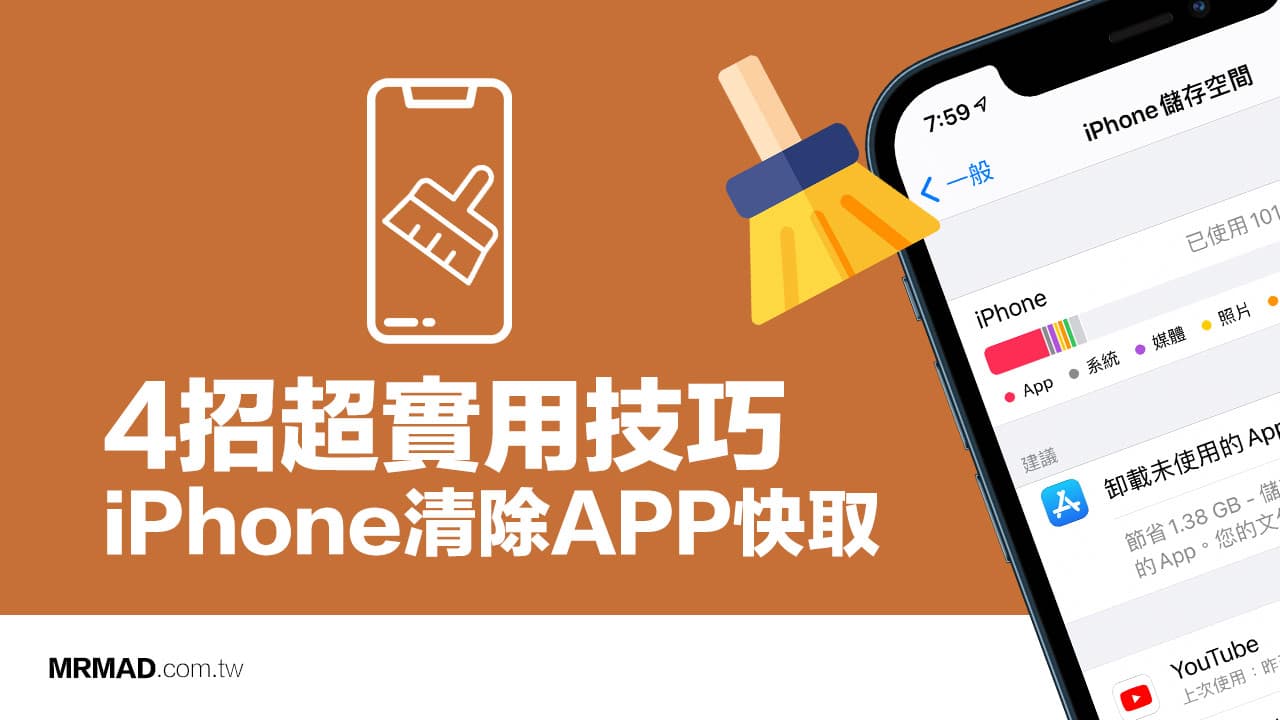
本篇教學就會教大家如何刪除iOS Chrome / Safari瀏覽紀錄和網站資料、刪除LINE的快取資料、App快取資料,讓你輕鬆釋放更多iPhone 空間,就不用擔心設備容量越來越不夠用,不管是新舊iPhone 或新款iPhone 12 都能實現清除快取、清除暫存。
4招學會iPhone清除App快取方法
- 刪除 Safari 快取資料
- 清除 Chrome 瀏覽快取資料
- 刪除 LINE 快取資料
- 清除App快取資料
1. 刪除 Safari 快取資料
只要透過 Safari 瀏覽器來瀏覽網頁過程,網站資料都會被佔存在設備中,如果久都不清除,就會造成不必要的空間佔用,如想要清除 Safari 瀏覽紀錄和網站資料,可以透過底下方法操作:
刪除 Safari 快取資料位置:透過 iOS「設定」>「Safari」>「網站資料」。
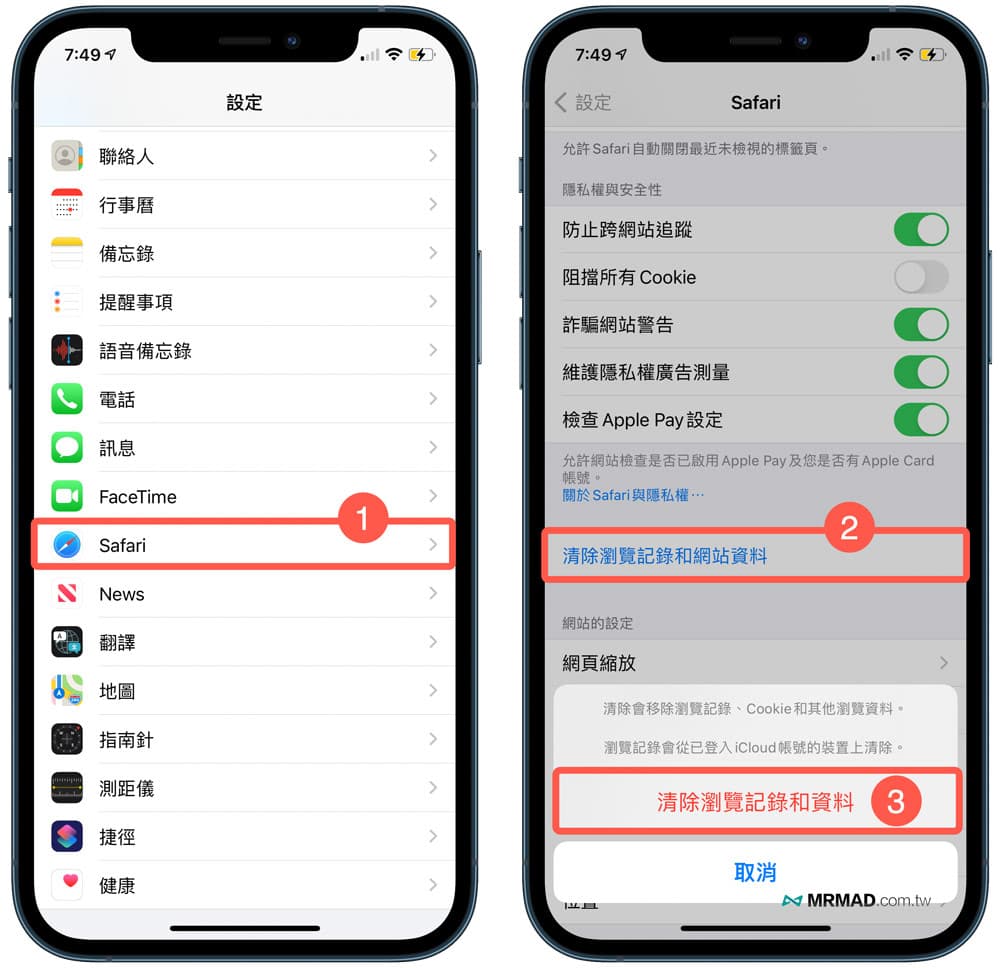
2.清除 Chrome 瀏覽快取資料
如果是比較習慣使用 Chrome 瀏覽器 App 來瀏覽網頁,想清除Chrome瀏覽快取也非常簡單,可以打開 Chrome App 右下角「•••」>「歷史紀錄」>「清除瀏覽資料…」。
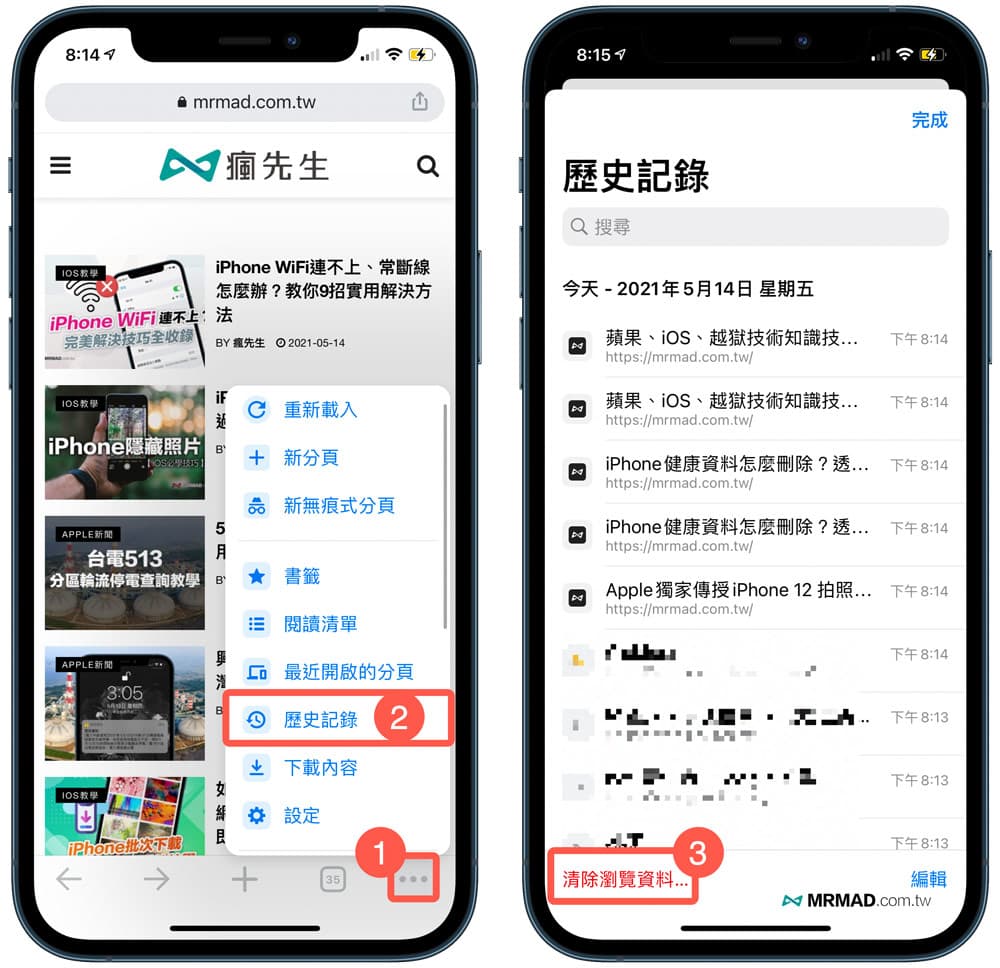
裡面可選擇要清除的瀏覽紀錄,通常可以勾選「瀏覽紀錄」、「Cookie、網站資料」和「快取圖片檔案」清除即可。
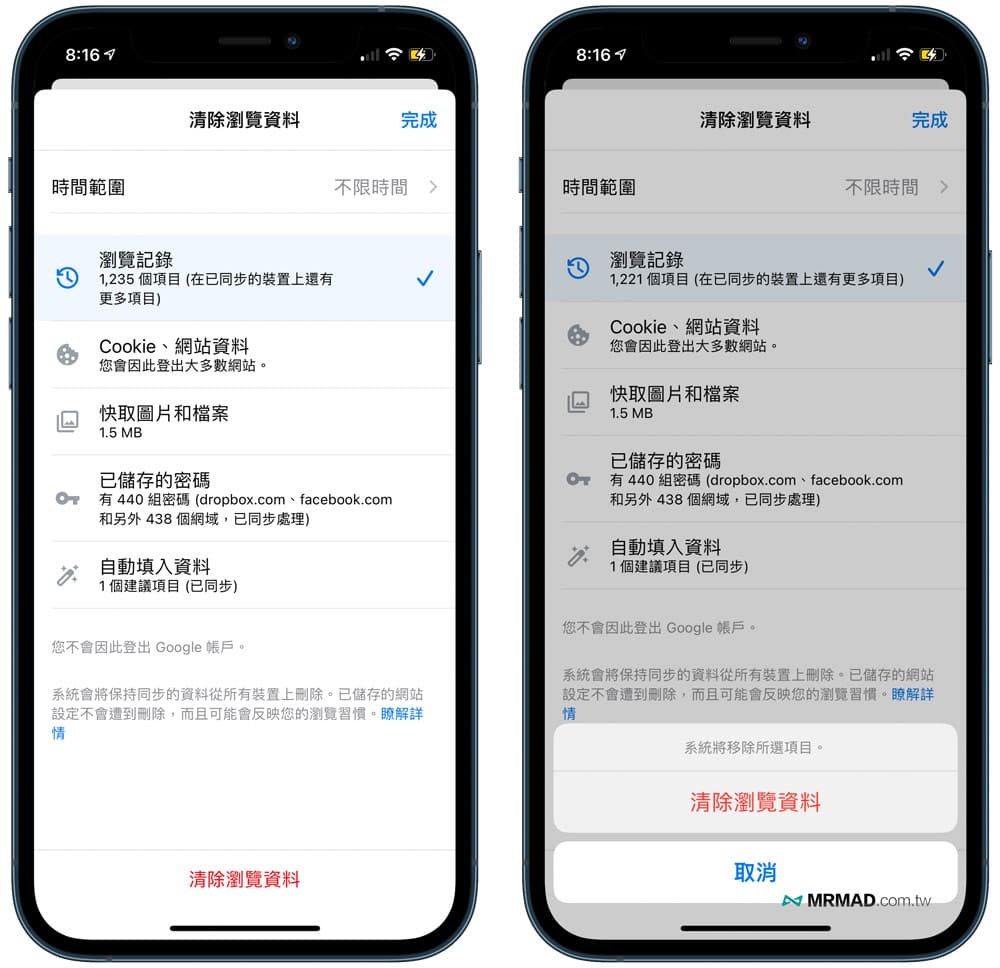
3.刪除 LINE 快取資料
現在大家都習慣會用LINE聊天,只要傳送圖片或影片就會佔用快取,另外LINE群組越加越多,也會導致LINE快取資料以倍數成長,所以你就要固定經常刪除LINE快取資料。
只要打開 LINE App ,點選LINE主頁右上角「設定」(齒輪)圖示,點選「聊天」>「刪除資料」。
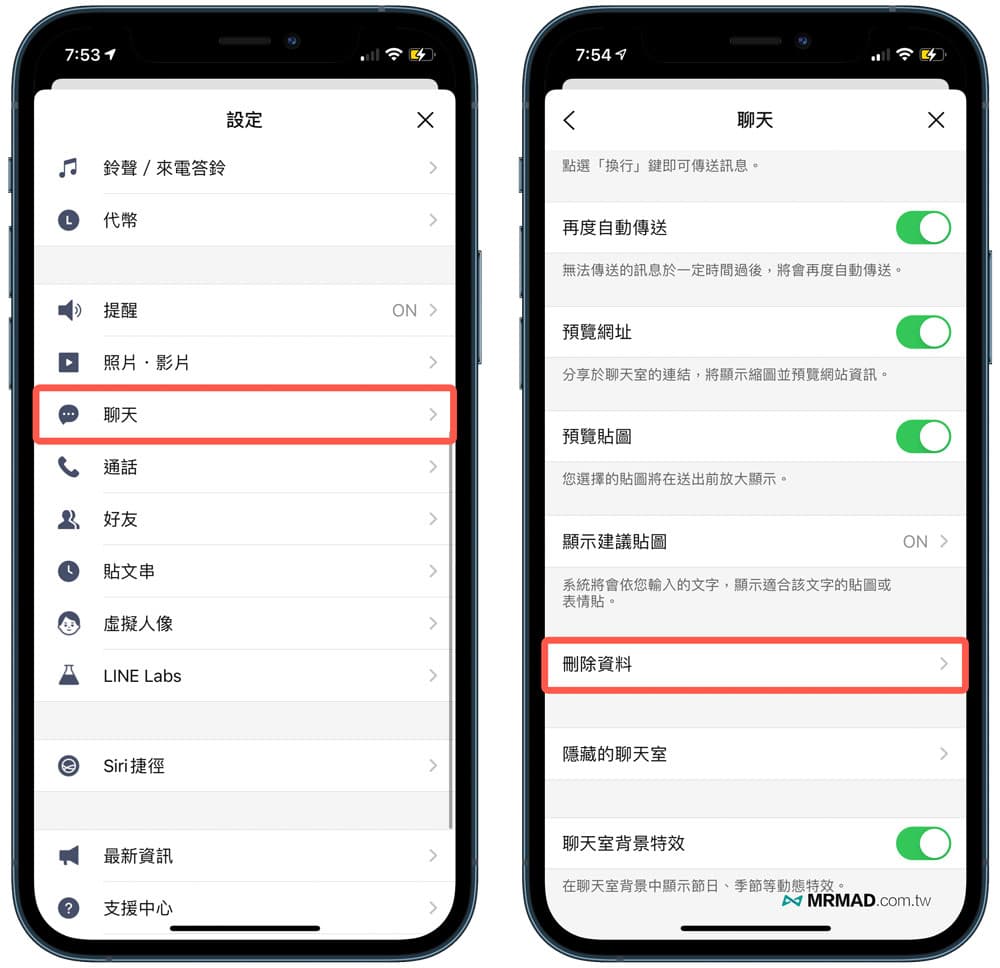
LINE會自動計算快取暫存資料總容量,包含有照片、語音訊息及檔案資料,都會暫存在 LINE App 內,像是範例光是快取資料就高達2.26GB,選擇後點擊「刪除所選資料」就可以「刪除資料」,即可立即清除肥大LINE快取資料。
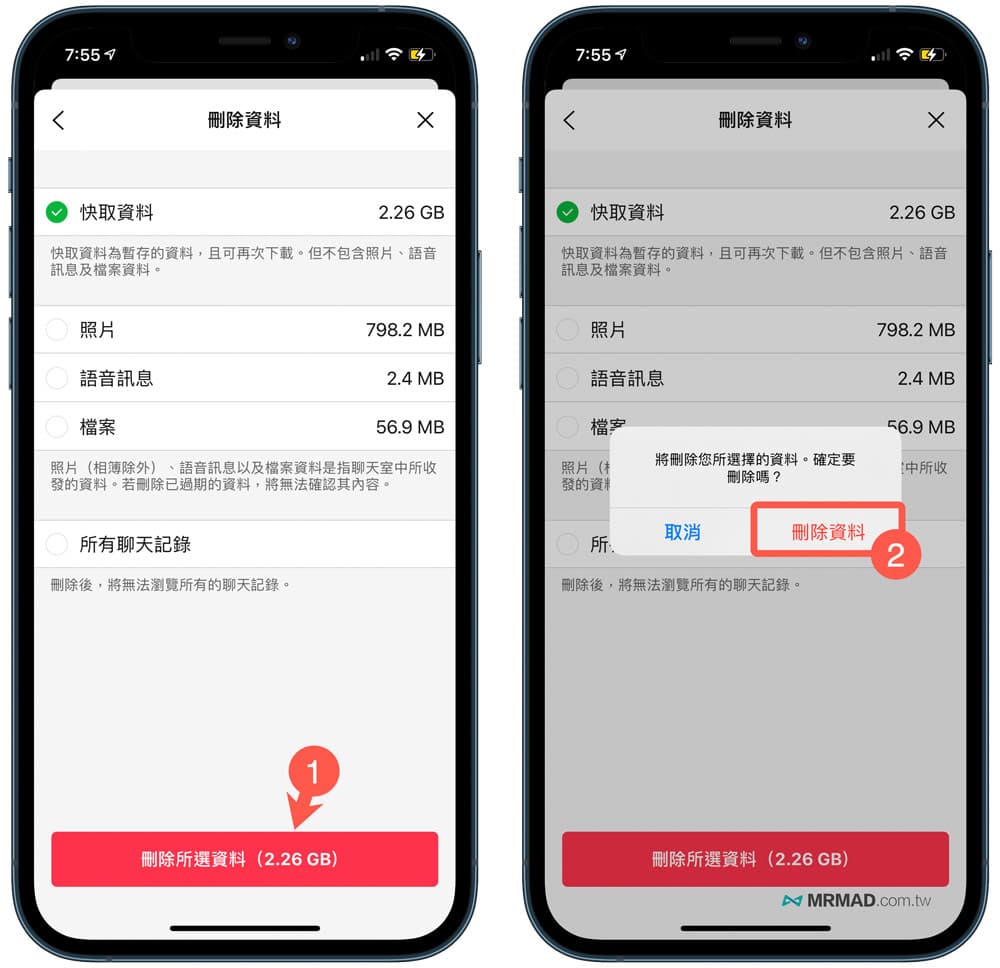
4.清除App快取資料
你會發現,明明iPad / iPhone裝置沒有安裝什麼大型App或照片,經常會碰見 iOS 空間不足情況,這時候就可以利用 iPhone 內建的 App 快取資料來刪除,可以嘗試底下隱藏招式來清除 App 快去資料,
透過iOS「設定」>「一般」>「iPhone儲存空間」。
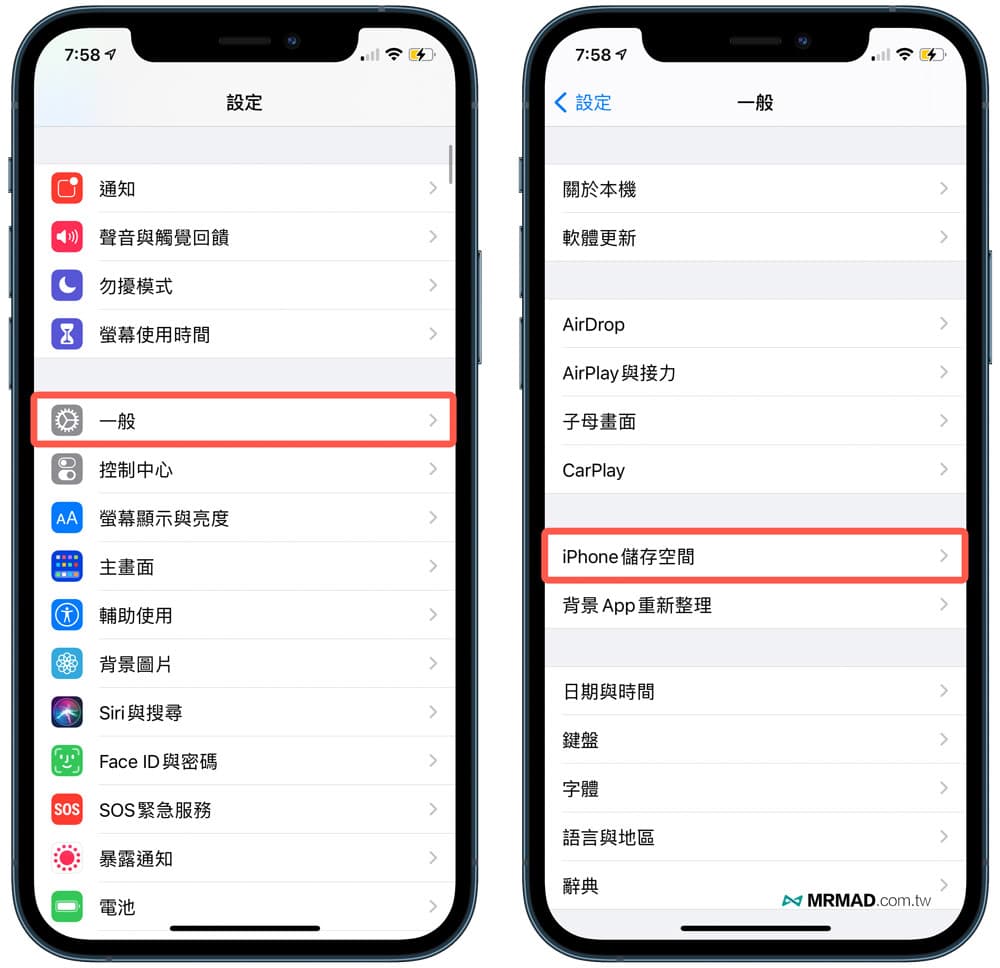
裡面可以尋找有哪些 App 佔用空間太過於誇張,通常 App 佔用都會從大到小排列,所以只要看前三名App,就能快速知道哪款App暫存快取資料太多,像是YouTube App 光是文件與資料暫存就達到22.82GB ,點進去後按下「刪除 App」,並且再次重裝 App 即可。
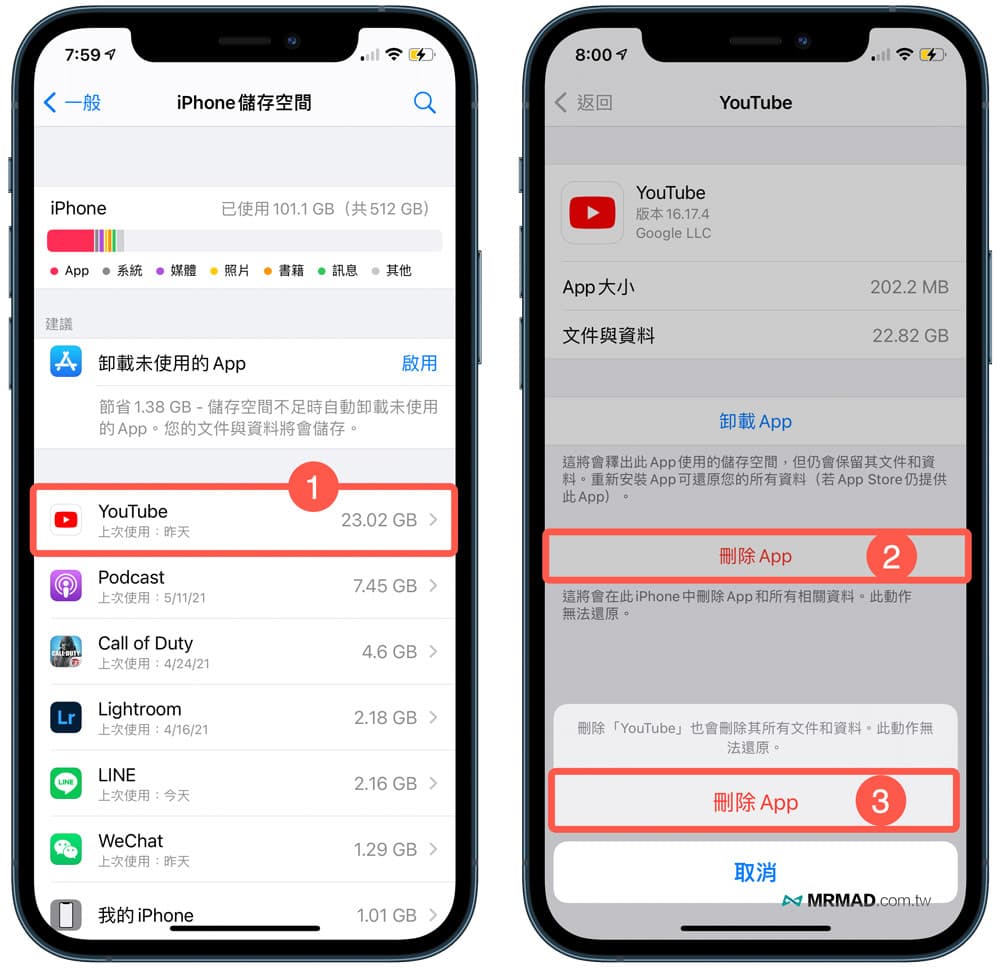
至於功能選單內又分成「卸載」和「刪除」有什麼差別?
- 卸載App:將 App 卸載並同時保留文件和資料,如 App 安裝後原本儲存在設備內的資料都會還在。
- 刪除App:將 App和相關文件全部移除,則不會保留任何資料(需事先自己先保存)。
如果有些 App 或遊戲下載安裝後,或是很久都沒打開,導致 App 容量一直被佔用,那就非常建議開啟自動刪除 App 功能,詳細操作請參考「動移除未曾使用的APP來釋放iPhone儲存空間」。
技巧總結
利用以上4招技巧後,就能輕鬆解決多數iPhone用戶會不知道如何釋放App快取暫存方法,同時也能夠釋放更多 iPhone 空間,就不用還要去刪除寶貴的照片或影片。
延伸技巧:
想了解更多Apple資訊、iPhone教學和3C資訊技巧,歡迎追蹤 瘋先生FB粉絲團、 訂閱瘋先生Google新聞、 Telegram、 Instagram以及 訂閱瘋先生YouTube。